win10关闭今日热点弹窗设置方法 win10今日热点广告弹窗怎么永久关闭
更新时间:2023-10-06 14:05:00作者:xinxin
相信很多用户在日常操作win10电脑的时候,也时常会遇到桌面上突然弹出今日热点广告弹窗的情况,这其实和用户在win10系统安装的相关软件有关系,因此也难免会影响到用户的操作体验,对此win10今日热点广告弹窗怎么永久关闭呢?接下来小编就给大家介绍win10关闭今日热点弹窗设置方法。
推荐下载:window10纯净版64位
具体方法:
方法一:
1、最简单的方法就是在弹出的今天热点窗口,点击右上角三横,选择不在弹出。
如还有弹出原因是有多个软件携带今天热点广告弹窗。(多设置几遍即可)
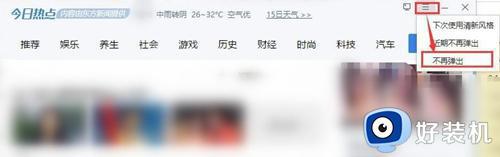
方法二:
1、右击任务栏选择打开任务管理器。
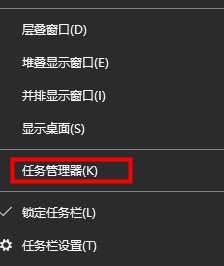
2、在任务管理器中——点击进程”——可以看到今日热点进程,右击属性。
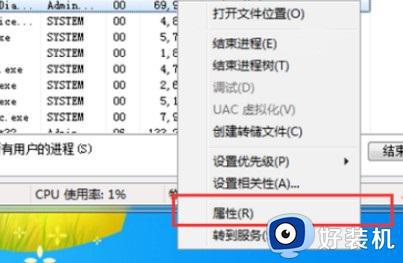
3、查看它的位置,按照步骤,找到文件位置所在卸载今日热点即可。
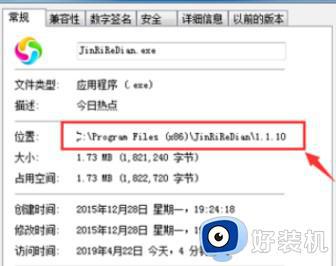
4、查看它的位置,按照步骤,找到文件位置所在卸载今日热点即可。
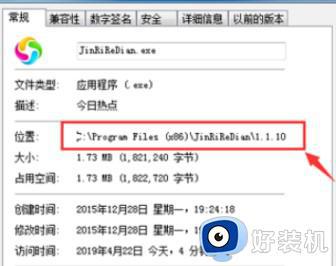
上述就是小编告诉大家的关于win10关闭今日热点弹窗设置方法了,还有不清楚的用户就可以参考一下小编的步骤进行操作,希望本文能够对大家有所帮助。
win10关闭今日热点弹窗设置方法 win10今日热点广告弹窗怎么永久关闭相关教程
- win10任务栏今日热点怎么关闭 win10永久关闭任务栏今日热点的方法
- windows10今日热点弹窗怎么删除 win10今日热点的弹窗如何永久卸载
- win10今日热点是哪个软件弹出来的广告怎样关闭
- win10今日热点怎么关闭 win10今日热点如何彻底关闭
- win10电脑广告弹窗太多怎么关闭 win10电脑里的广告弹窗如何永久去掉
- win10系统卸载今日热点操作方法 win10今日热点怎么彻底卸载
- win10系统关闭wps热点怎么操作 win10永久关闭wps热点的方法
- win10弹窗广告怎么彻底关闭 win10怎么永久关闭广告弹窗
- win10的今日热点怎么卸载 win10删除今日热点的方法
- 在win10里今日热点如何彻底删除 win10今日热点弹窗怎么彻底删除
- win10拼音打字没有预选框怎么办 win10微软拼音打字没有选字框修复方法
- win10你的电脑不能投影到其他屏幕怎么回事 win10电脑提示你的电脑不能投影到其他屏幕如何处理
- win10任务栏没反应怎么办 win10任务栏无响应如何修复
- win10频繁断网重启才能连上怎么回事?win10老是断网需重启如何解决
- win10批量卸载字体的步骤 win10如何批量卸载字体
- win10配置在哪里看 win10配置怎么看
win10教程推荐
- 1 win10亮度调节失效怎么办 win10亮度调节没有反应处理方法
- 2 win10屏幕分辨率被锁定了怎么解除 win10电脑屏幕分辨率被锁定解决方法
- 3 win10怎么看电脑配置和型号 电脑windows10在哪里看配置
- 4 win10内存16g可用8g怎么办 win10内存16g显示只有8g可用完美解决方法
- 5 win10的ipv4怎么设置地址 win10如何设置ipv4地址
- 6 苹果电脑双系统win10启动不了怎么办 苹果双系统进不去win10系统处理方法
- 7 win10更换系统盘如何设置 win10电脑怎么更换系统盘
- 8 win10输入法没了语言栏也消失了怎么回事 win10输入法语言栏不见了如何解决
- 9 win10资源管理器卡死无响应怎么办 win10资源管理器未响应死机处理方法
- 10 win10没有自带游戏怎么办 win10系统自带游戏隐藏了的解决办法
